재정의 가능한 구성 매개변수는 보고서 수정 권한 사용자가 데이터 소스의 기본값을 수정할 수 있는 옵션을 제공합니다. 구성 매개변수를 재정의 가능으로 정의하면 데이터 소스를 더 유연하게 만들 수 있고 사용자가 구성 가능한 보고서 템플릿을 만들 수 있습니다.
예를 들어 날씨 데이터를 제공하는 커넥터에 보고서 보기 권한 사용자가 기본값과 다른 언어로 된 날씨 보고서를 요청할 수 있는 위치 매개변수를 포함할 수 있습니다.
이 문서에서는 재정의 가능한 매개변수가 정의되고 수정이 사용 설정되는 방법과 보고서 사용자가 매개변수 값을 수정할 수 있는 방법을 설명합니다. Looker Studio에서 매개변수가 사용되는 방식에 대해 자세히 알아보려면 데이터 소스 매개변수를 참고하세요.
역할
문서 전체에서 참조되는 사용자 역할은 다음과 같습니다.
| 역할 | 정의 |
|---|---|
| 커넥터 개발자 | 커뮤니티 커넥터를 빌드한 사용자 |
| 데이터 소스 소유자 | 데이터 소스를 만들고 소유한 사용자입니다. |
| 보고서 편집기 | 보고서 수정 모드 액세스 권한이 있는 사용자 |
| 보고서 뷰어 | 보고서에 대한 보기 모드 액세스 권한이 있는 사용자 |
재정의 가능한 매개변수 정의
커넥터 개발자는 커뮤니티 커넥터의 getConfig() 함수에서 구성 매개변수를 정의합니다. 구성 매개변수를 재정의 가능으로 정의하기 위해 커넥터는 setAllowOverride(true)를 호출합니다.
다음 예에서는 재정의 가능한 매개변수 2개(zipcode 및 units)와 재정의 불가능한 매개변수 1개(days-to-forcecast)를 정의합니다.
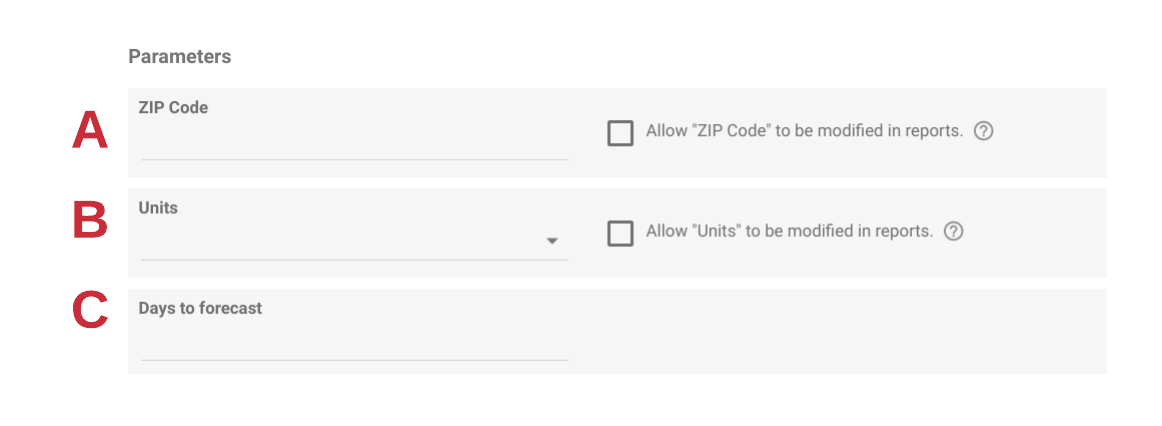
function getConfig(request) {
var config = cc.getConfig();
// A
config
.newTextInput()
.setId("zipcode")
.setName("ZIP Code")
.setAllowOverride(true);
// B
config
.newSelectSingle()
.setId("units")
.setName("Units")
.addOption(
config
.newOptionBuilder()
.setLabel("Metric")
.setValue("metric")
)
.addOption(
config
.newOptionBuilder()
.setLabel("Imperial")
.setValue("imperial")
)
.setAllowOverride(true);
// C
config
.newTextInput()
.setId("days-to-forecast")
.setName("Days to forecast")
.setAllowOverride(false);
return config.build();
}
매개변수를 재정의 가능으로 정의하지 않아야 하는 경우
Looker Studio에서 데이터에 연결하는 방법을 검토하여 커넥터, 데이터 소스, 보고서가 서로 어떻게 관련되어 작동하는지 알아보는 것이 좋습니다.
다음과 같은 경우에는 매개변수를 재정의 가능으로 정의하지 마세요.
- 매개변수 값이 스키마에 영향을 미치는 경우
- 사용자가 매개변수 값을 변경하고 반환된 새 데이터의 스키마가 데이터 소스에 정의된 스키마와 다른 경우 데이터 소스에 종속된 보고서가 필드 누락으로 인해 깨질 수 있습니다.
- 매개변수 값이 민감한 데이터를 제어하는 경우 예: 계정 선택
- 민감한 데이터가 의도치 않게 표시되거나 공유되지 않도록 하려면 매개변수를 재정의 가능으로 정의하지 마세요.
보고서 사용자를 위한 매개변수 사용 설정
데이터 소스 소유자는 보고서 수정 권한 사용자가 수정할 수 있는 재정의 가능한 매개변수를 관리합니다. 마찬가지로 보고서 편집자는 보고서 보기 권한 사용자가 수정할 수 있는 매개변수를 관리합니다.
보고서 수정 권한 사용자가 매개변수 값을 수정하도록 허용
데이터 소스 소유자는 보고서에서 수정할 수 있는 매개변수를 관리합니다. 이는 데이터 소스를 만들거나 수정하는 동안 구성되며 커넥터 개발자가 재정의 가능으로 정의한 매개변수에만 적용됩니다. 사용 설정하면 보고서 수정 권한 사용자가 보고서의 매개변수를 수정할 수 있습니다.
다음 예에서 커넥터에는 재정의 가능한 zipcode 및 units의 2개 매개변수가 정의되어 있습니다. 데이터 소스 소유자가 보고서에서 zipcode만 수정하도록 허용했습니다. 보고서에서 보고서 수정 권한 사용자는 zipcode 매개변수 값을 수정할 수 있습니다.
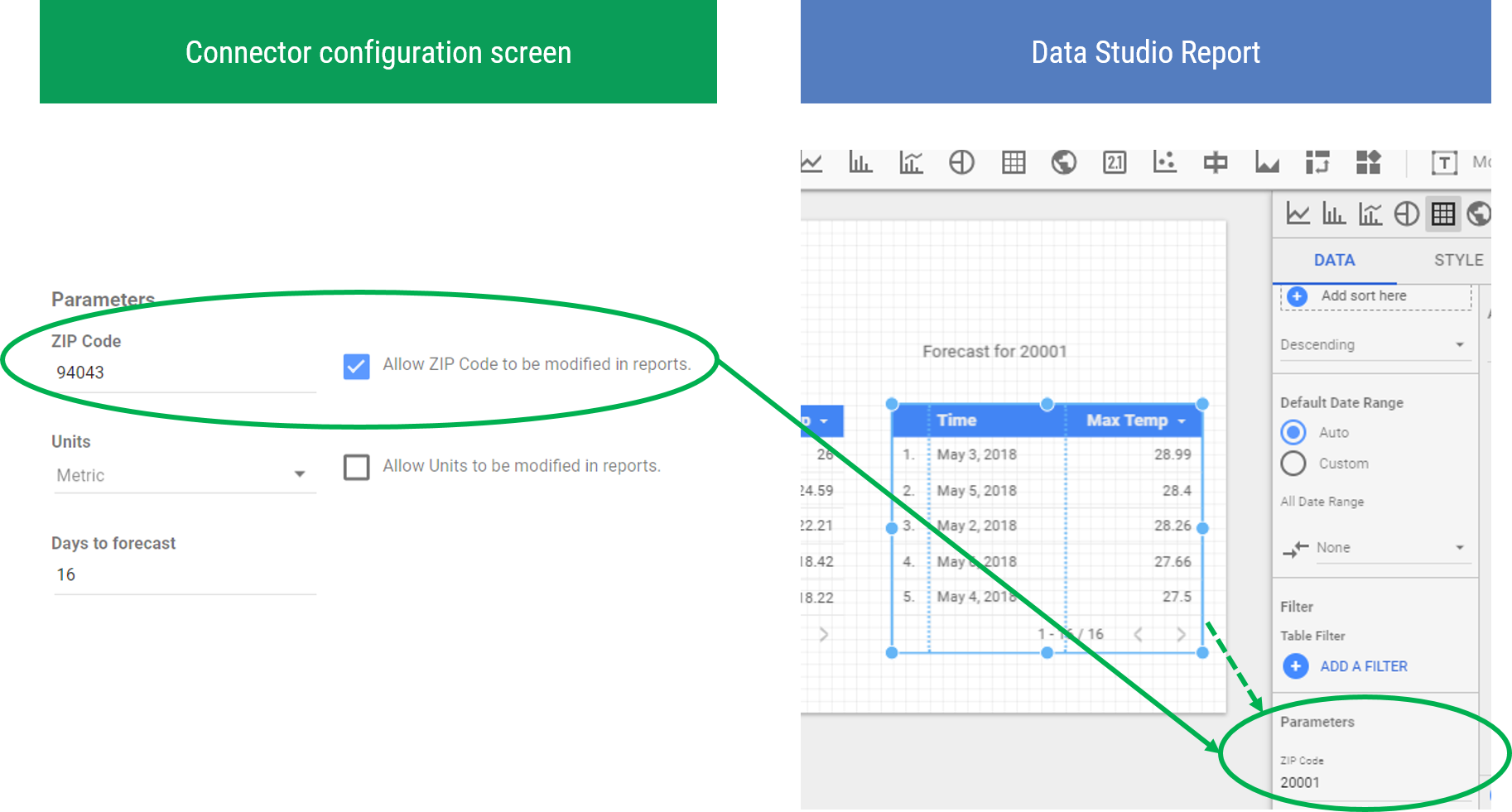
보고서 보기 권한 사용자가 매개변수 값을 수정할 수 있도록 허용
보고서 수정 권한 사용자는 보고서 보기 전용 사용자가 수정할 수 있는 매개변수를 관리합니다. 그런 다음 보고서의 모든 조회자가 보고서 URL을 통해 매개변수 값을 수정할 수 있습니다.
예를 들어 재정의 가능한 것으로 정의된 매개변수가 2개 있는 커넥터(zipcode 및 units)를 생각해 보세요(그림 1). 데이터 소스 소유자가 보고서에서 zipcode를 수정할 수 있도록 허용하면 (그림 2) 보고서 편집자는 보고서 보기 권한 사용자가 zipcode를 수정할 수 있도록만 허용할 수 있습니다. 보고서 편집자는 보고서 보기 권한 사용자가 units 매개변수를 수정할 수 있도록 액세스하거나 볼 수 없습니다.
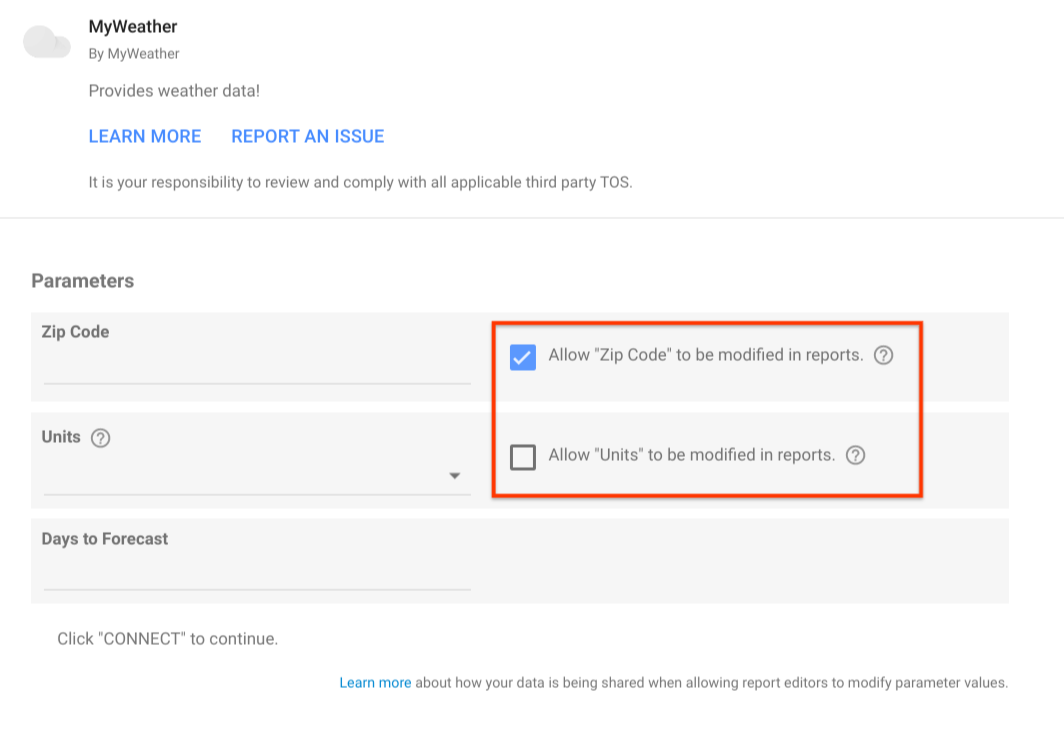
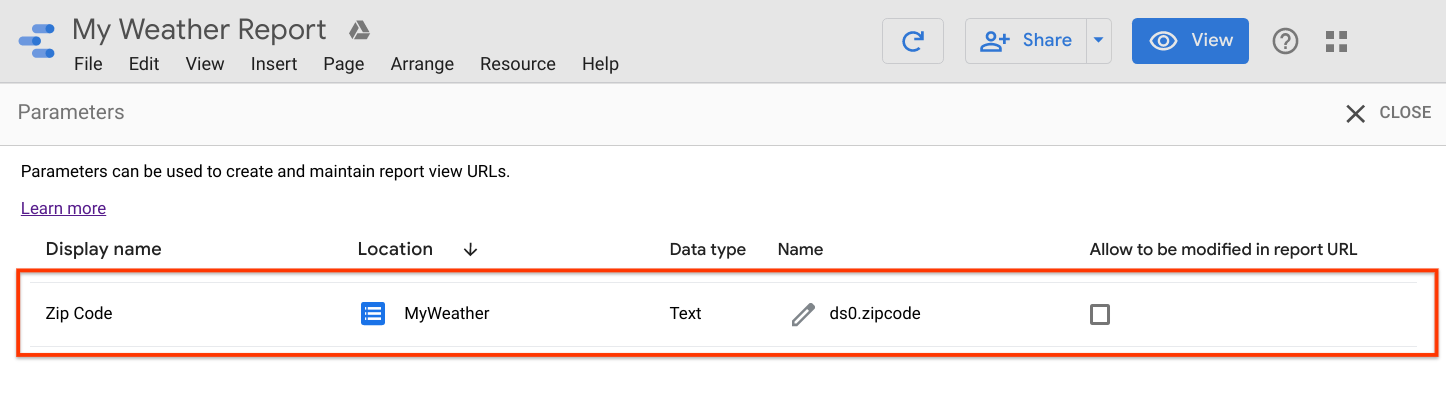
URL 매개변수
보고서 보기 권한 사용자가 보고서 URL을 통해 매개변수 값을 수정하도록 허용하려면 다음 단계를 따르세요.
- 보고서를 수정합니다.
- 리소스 -> 보고서 매개변수 관리를 선택합니다.
- 보고서 URL에서 수정 허용 체크박스를 사용하여 보고서 URL에서 매개변수 값의 수정을 허용하거나 허용하지 않습니다. 변경사항은 자동으로 저장됩니다.
- 오른쪽 상단에서 닫기를 클릭합니다.
매개변수 값 수정
보고서 편집자는 보고서 속성 패널을 사용하여 매개변수 값을 수정할 수 있으며 보고서 조회자는 보고서 URL을 통해 매개변수 값을 수정할 수 있습니다.
보고서 속성 패널
보고서 수정 권한 사용자가 매개변수 값을 설정하는 방법을 알아보려면 보고서에서 매개변수 수정하기를 참고하세요.
보고서 URL 매개변수
보고서 URL에서 수정할 수 있는 매개변수의 경우 보기 모드에서 보고서 URL에 추가된 URL 인코딩 JSON 객체를 통해 값을 설정할 수 있습니다.
URL 구성을 만들려면 다음 단계를 따르세요.
매개변수 이름 수집
- 보고서를 수정합니다.
- 리소스 -> 보고서 매개변수 관리를 선택합니다.
- 보고서 URL을 통해 설정할 매개변수의 이름을 기록해 둡니다.
예를 들어 아래 그림에서 매개변수 이름은
ds0.zipcode입니다.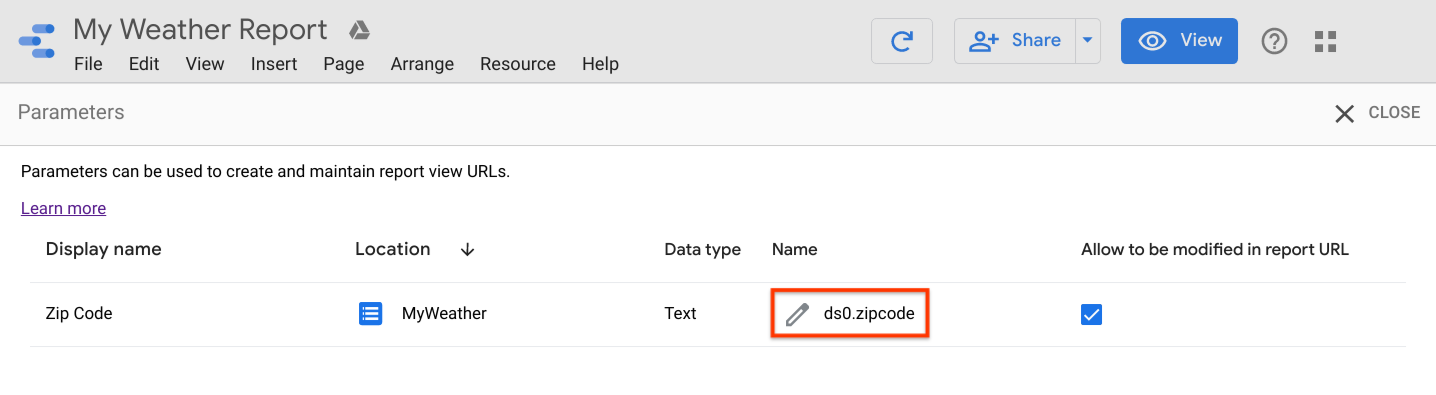
매개변수 객체 만들기
매개변수는 JSON 객체를 통해 정의됩니다. 매개변수 값의 키는 매개변수 이름입니다.
{ "parameterName": parameterValue }매개변수 값 유형은
STRING,NUMBER,BOOLEAN중 하나입니다. 여러 값을 허용하는 매개변수 (예: 다중 선택 드롭다운)의 경우 값 배열을 사용합니다.예를 들어 매개변수 이름이
ds0.zipcode인 경우 우편번호를94094로 설정하려면 JSON은 다음과 같습니다.{ "ds0.zipcode": "94094" }매개변수 객체를 URL 인코딩합니다.
매개변수 객체를 만든 후 JSON.stringify()를 사용하여 문자열로 변환한 다음 [encodeURIComponent] 를 사용하여 URL 인코딩합니다.
var params = { "ds0.zipcode": "94094" }; var paramsAsString = JSON.stringify(params); var encodedParams = encodeURIComponent(paramsAsString)그러면 다음과 같은 인코딩된 문자열이 생성됩니다.
"%7B%22ds0.zipcode%22%3A%2294094%22%7D"보고서 URL 빌드
URL 인코딩된 매개변수 객체가 있으면
params쿼리 매개변수를 사용하여 보고서 보기 URL에 추가합니다.https://lookerstudio.google.com/reporting/REPORT_ID/page/PAGE_ID?params=%7B%22ds0.zipcode%22%3A%2294094%22%7DREPORT_ID 및 PAGE_ID를 보고서 및 페이지의 값으로 바꿔야 합니다.
URL 사용
보고서 URL은 매개변수 상속에 따라 JSON 매개변수 객체에 정의된 매개변수를 재정의합니다.
매개변수 객체 예
다음 매개변수 객체는 여러 매개변수를 설정하는 방법을 보여줍니다. 또한 다양한 입력 유형의 매개변수 값을 설정하는 방법을 보여줍니다.
ds0.includeToday은 체크박스 입력입니다.ds0.units은 단일 선택 입력입니다.ds1.countries은 다중 선택 입력입니다.ds1.labelName는 텍스트 입력입니다.
{
"ds0.includeToday": true,
"ds0.units": "Metric",
"ds1.countries": ["Canada", "Mexico"],
"ds1.labelName": "Population"
}
매개변수 상속
파라미터에 사용되는 값은 파라미터가 설정된 위치에 따라 우선순위를 따릅니다. 우선순위가 높은 위치에 설정된 매개변수가 우선순위가 낮은 위치에 설정된 매개변수를 재정의합니다. 우선순위 (오름차순)는 다음과 같습니다.
- 데이터 소스(기본값)
- 신고 URL
- 데이터 소스 매개변수 상속 규칙을 따르는 보고서 속성 패널
